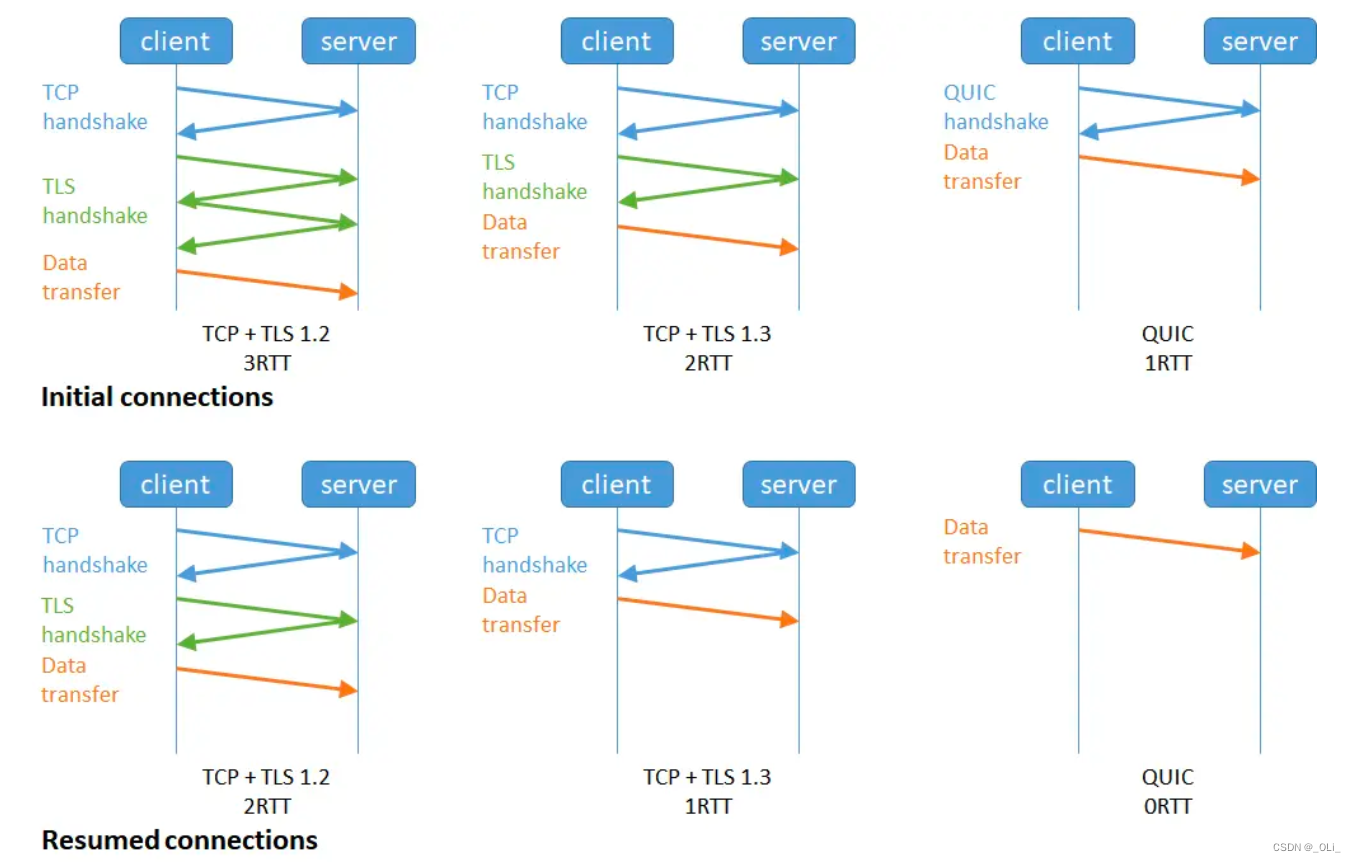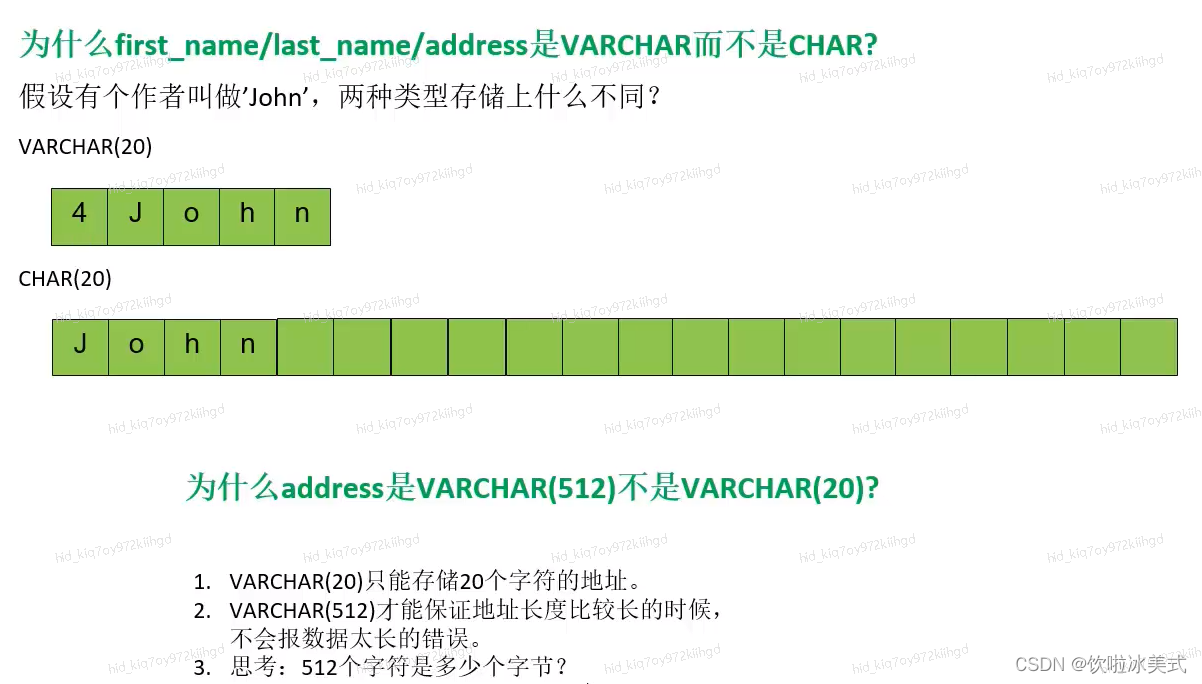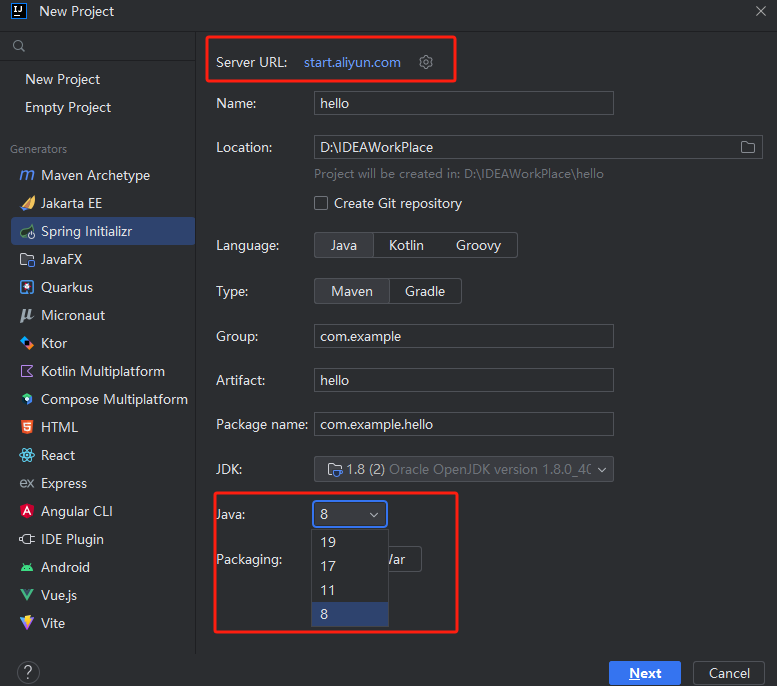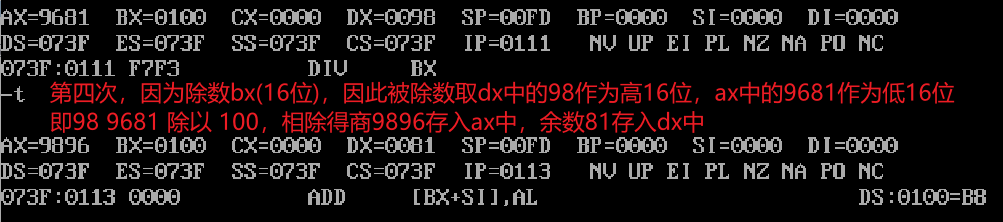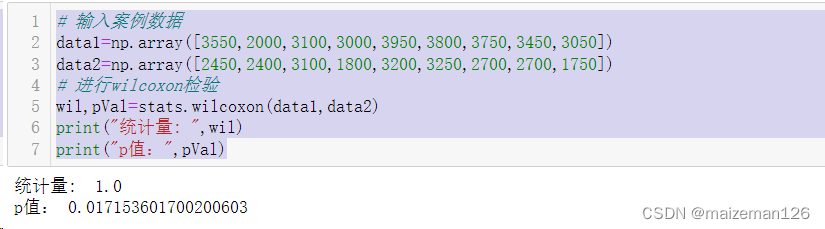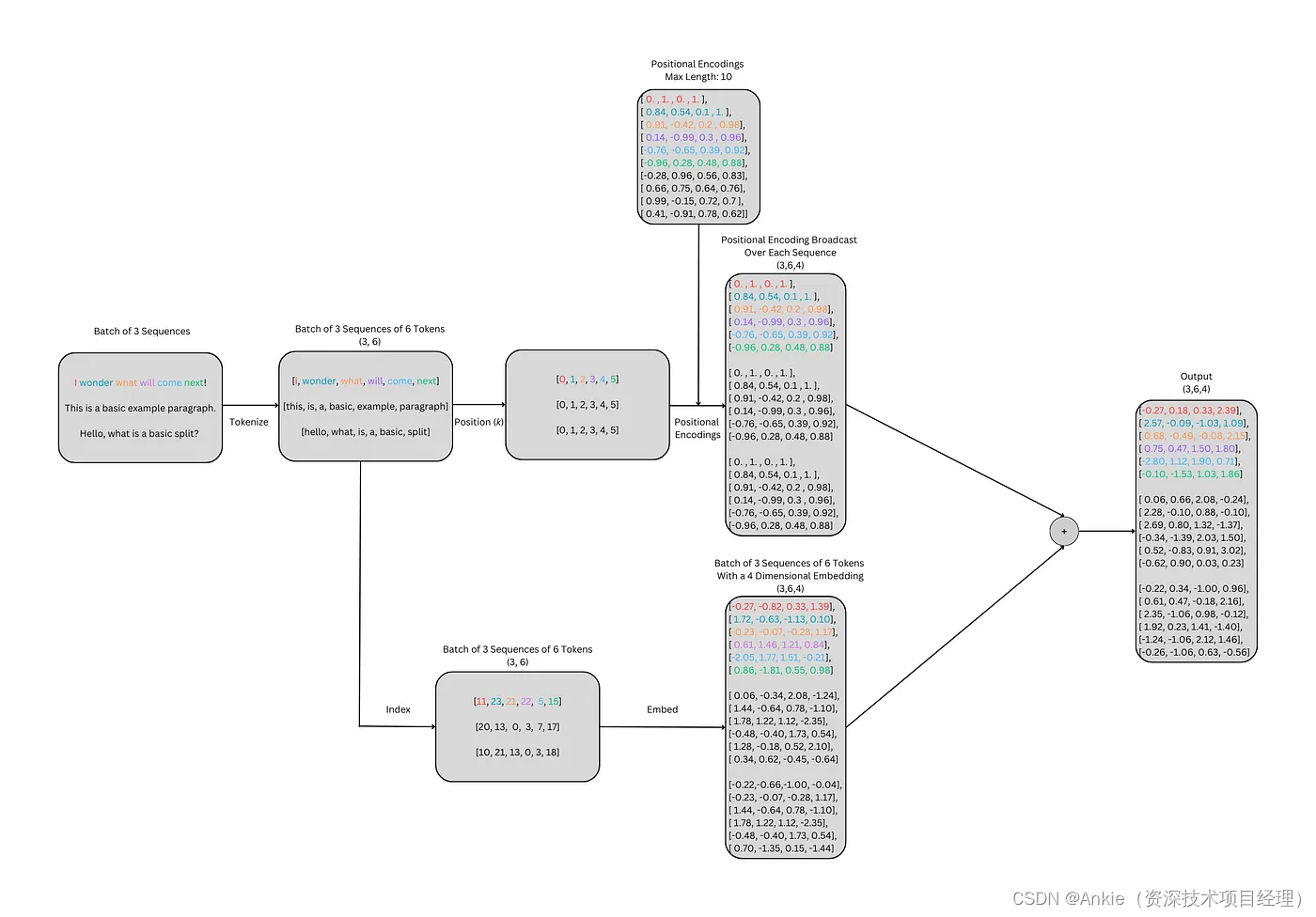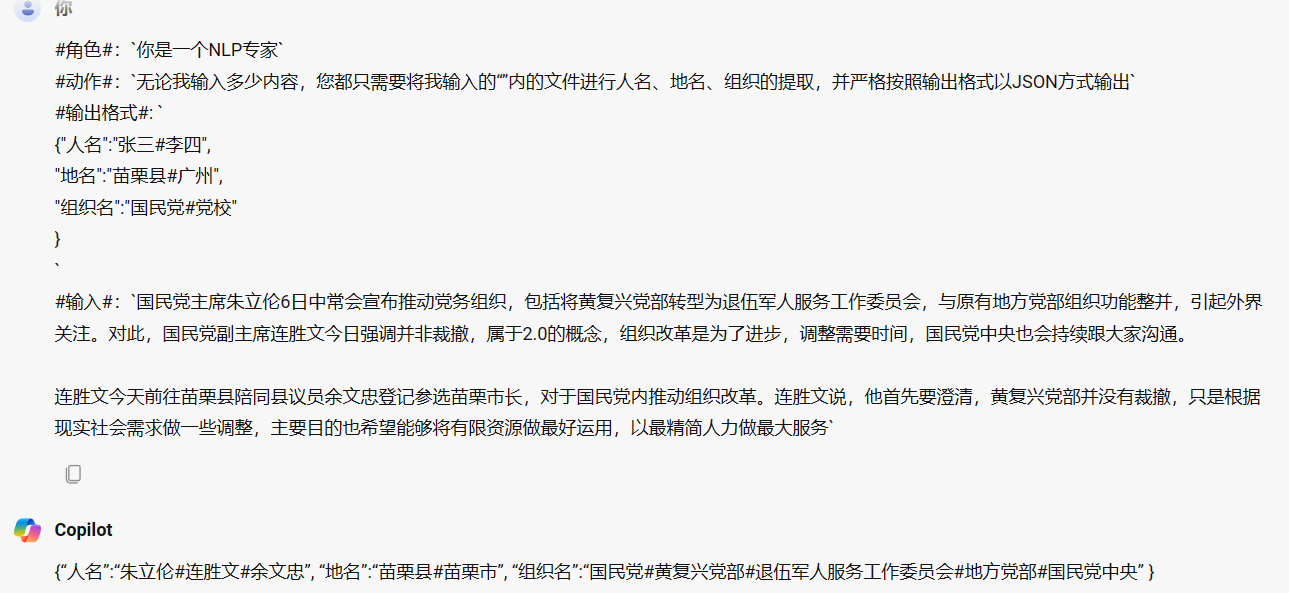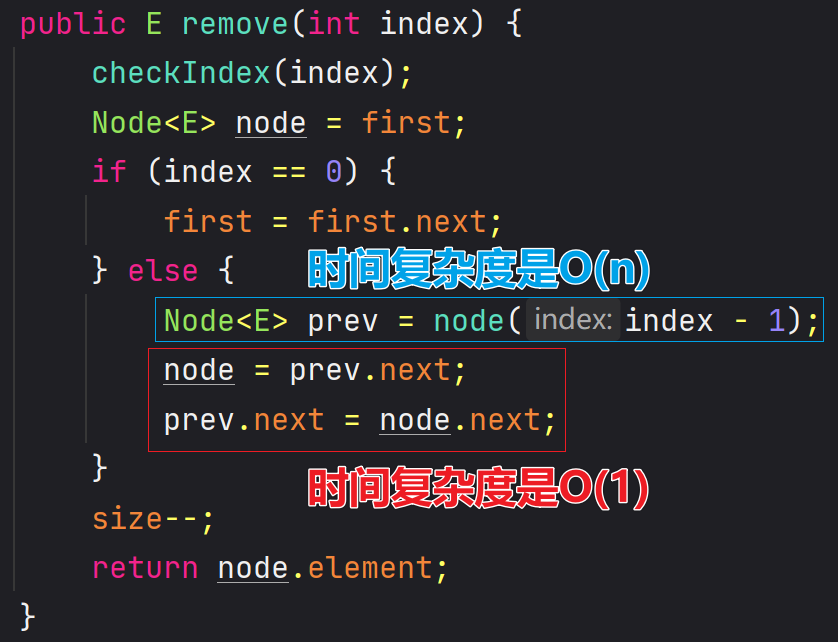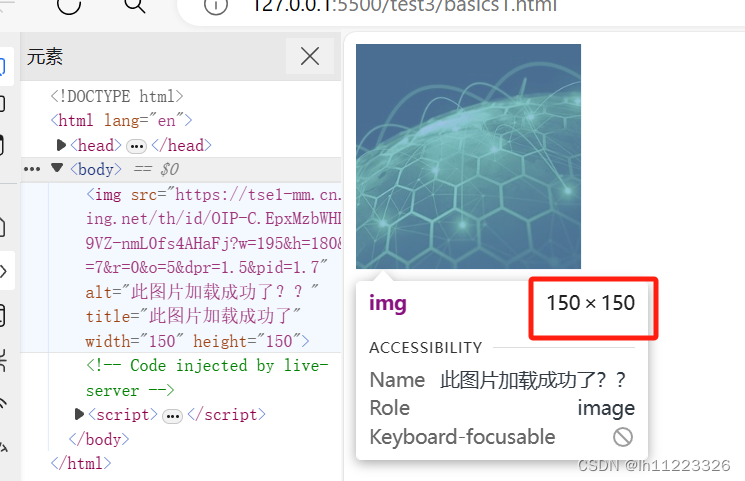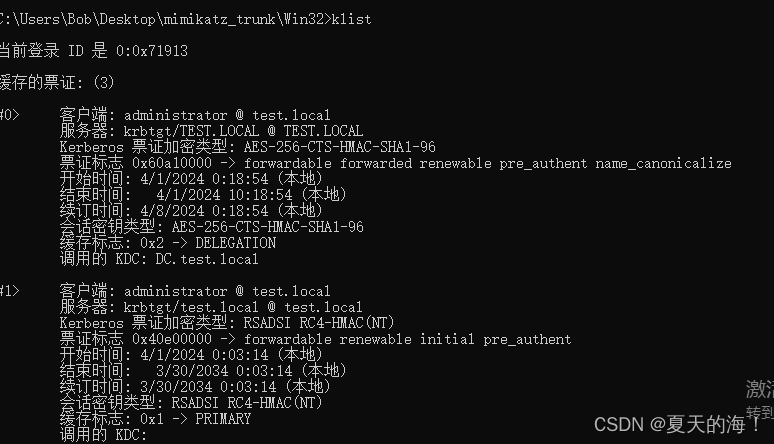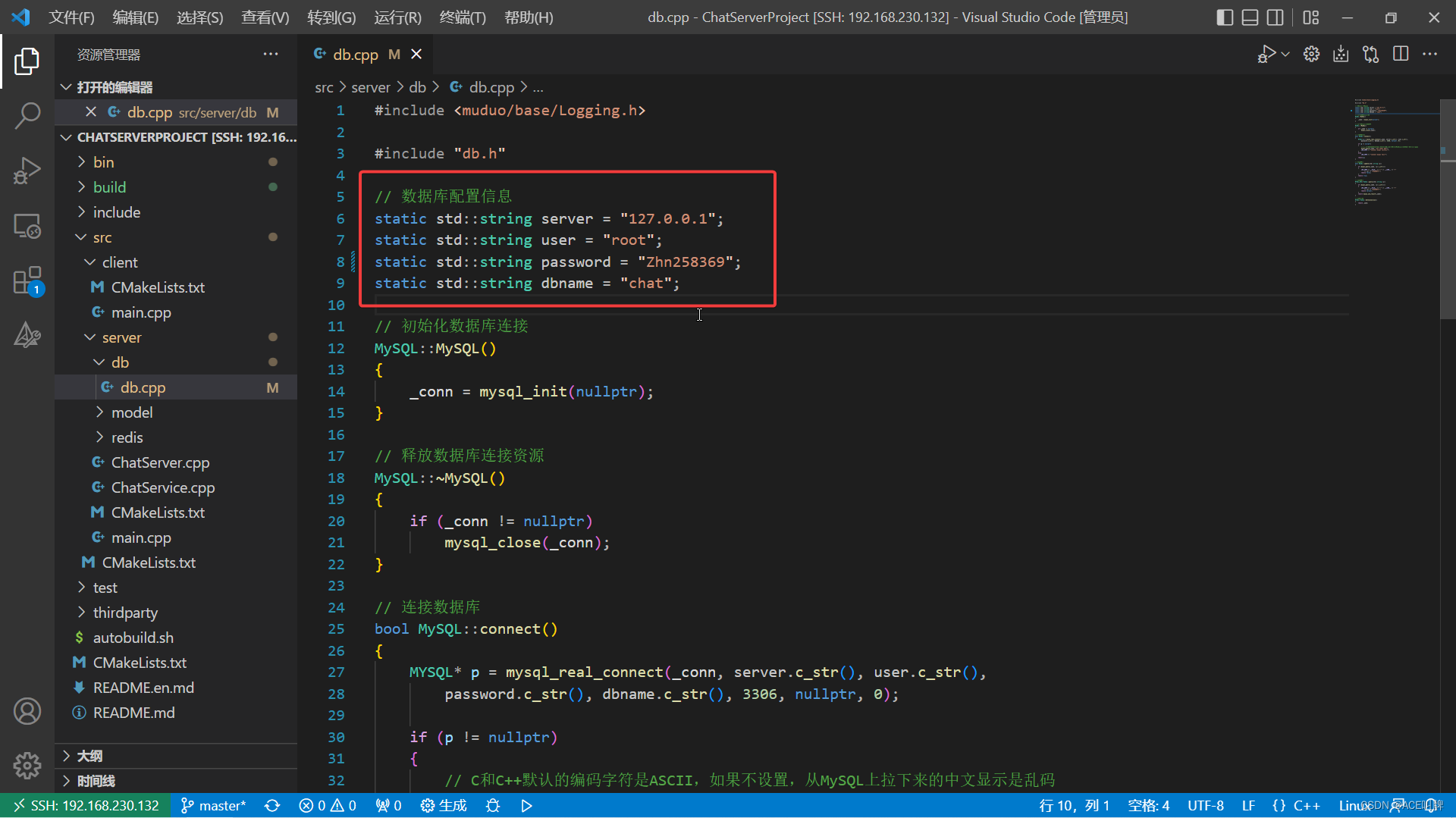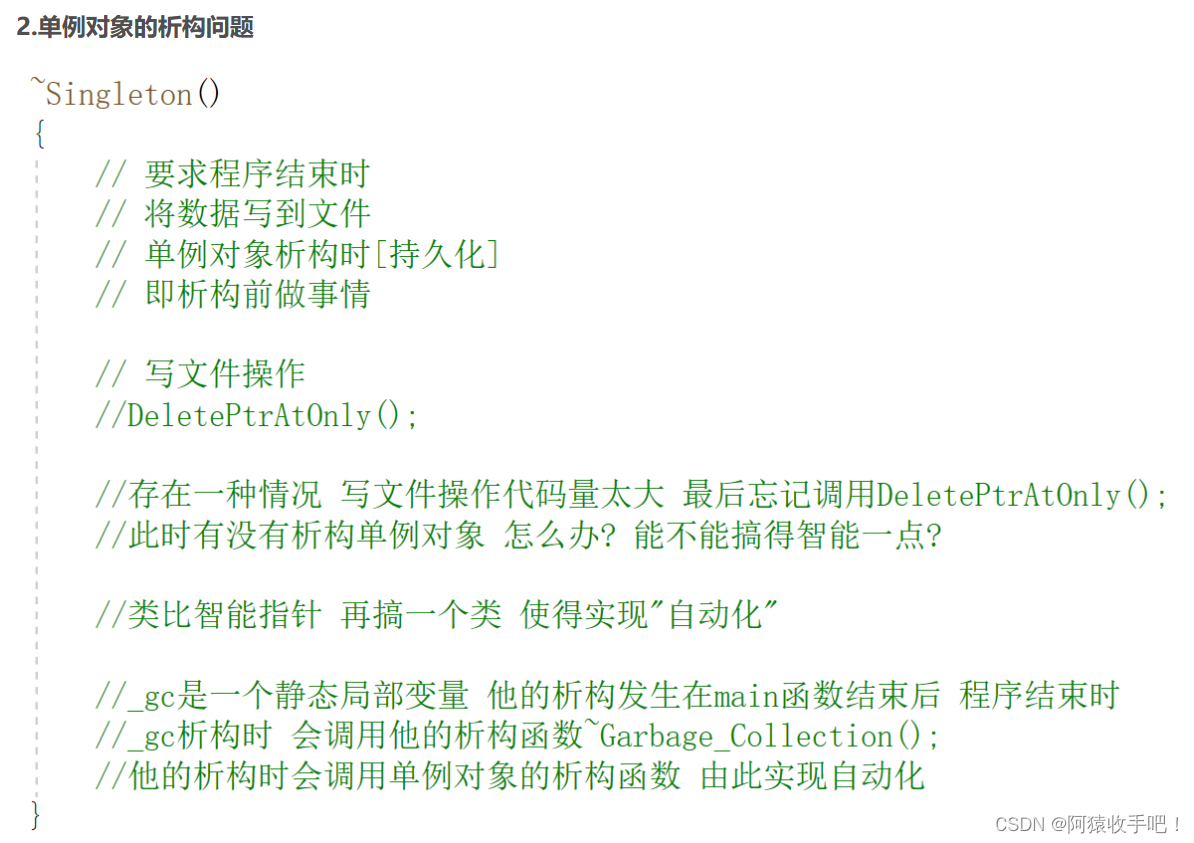一. 概述
vultr 上开启一个linux服务器,都是以终端形式给出的,默认不带 ui 桌面的,那其实对于想使用服务器上浏览器时的情形不是很好。那有没有方法在远程服务器安装桌面,然后原程使用呢?至少ubuntu的服务器是有的,其它版本服务器没有尝试过安装。之前很长一段时间都是使用命令行来使用远程服务器的,那如果再能给远程服务器加个桌面,在某些情况下,会有很多便利,例如,可以使用远程服务器上的浏览器浏览网页。该篇文章可以 直接看 二.4. 安装命令半自动脚本 直接安装。
二. 开始安装
1. 安装远程服务器软件
ubuntu 可以安装的远程服务软件可以是 vnc 服务器和 xrdp 服务器,其它的不知道还有没有。
sudo apt update
sudo apt upgrade
1)vnc 服务器安装
# 安装TightVNC服务器
apt install tightvncserver
# 或者,但以下的好像找不到安装包
# sudo apt install vnc4server
第一次安装完成后,运行 vncserver ,会提示输入密码,即登录密码,第二次类型的密码默认即可,或者设置成和登录密码一样吧,万一搞混了。
vncserver #首次启动需要设置密码
vncserver -kill :1 #停止VNC服务器
vncserver #后面使用这个命令再次开启 vncserver
配置防火墙,允许访问:
sudo ufw allow 5901
2) xrdp 服务器安装(使用时有问题,可能是没配置对,略过)
sudo apt install xrdp
#一旦安装完成,Xrdp 服务将会自动启动。你可以输入下面的命令,验证它:
sudo systemctl status xrdp
#默认情况下,Xrdp 使用/etc/ssl/private/ssl-cert-snakeoil.key,它仅仅对“ssl-cert” 用户组成语可读。运行下面的命令,将xrdp用户添加到这个用户组:
sudo adduser xrdp ssl-cert
#重启 Xrdp 服务,使得修改生效:
sudo systemctl restart xrdp
配置防火墙,允许访问:
sudo ufw allow from 192.168.33.0/24 to any port 3389
#如果你想允许从任何地方访问(由于安全原因,这种方式不鼓励),运行:
sudo ufw allow 3389
就这样。Xrdp 已经在你的 Ubuntu 服务器上安装好了,你可以开始使用它了。
2. 安装桌面
1)xfce4 桌面安装
sudo apt install xfce4 xfce4-goodies
2)gnome 桌面安装
apt install ubuntu-desktop
apt install gnome-panel gnome-settings-daemon metacity nautilus gnome-terminal
3. 配置启动桌面
cd ~/.vnc
mv xstartup xstartup.bak
vim xstartup
- 配置 xfce4 时,加入以下内容
往 xstartup加入:
#!/bin/bash
xrdb $HOME/.Xresources
startxfce4 &
- 配置 gnome 时,加入以下内容
往 xstartup加入:
#!/bin/sh
# Uncomment the following two lines for normal desktop:
export XKL_XMODMAP_DISABLE=1
unset SESSION_MANAGER
# exec /etc/X11/xinit/xinitrc
unset DBUS_SESSION_BUS_ADDRESS
gnome-panel &
gnmoe-settings-daemon &
metacity &
nautilus &
gnome-terminal &
为 ~/.vnc/xstartup 增加执行权限,如果没有的话,如果没有执行权限,则会是白屏:
chmod +x ~/.vnc/xstartup
最后重启 vncserver:
vncserver -kill :1 #停止VNC服务器
vncserver #后面使用这个命令再次开启 vncserver
4. 安装命令半自动脚本
sudo apt update
sudo apt upgrade -y
# xfce4 安装使用以下命令,安装过程会弹出一个框,让选择模式,两个都行,默认第一个吧,更流畅些感觉
sudo apt install xfce4 xfce4-goodies -y
# gnome 安装使用以下两条命令,会界面显示不全,所以还是推荐使用 xfce4 桌面
# apt install ubuntu-desktop -y
# apt install gnome-panel gnome-settings-daemon metacity nautilus gnome-terminal -y
apt install tightvncserver -y
vncserver #设置密码
vncserver -kill :1
vncserver #再此开启
sudo ufw allow 5901
备份 ~/.vnc/xstartup,然后往其中加入内容:
#!/bin/bash
xrdb $HOME/.Xresources
startxfce4 &
或使用 gnome 桌面时,~/.vnc/xstartup 配置如下:
#!/bin/sh
# Uncomment the following two lines for normal desktop:
export XKL_XMODMAP_DISABLE=1
unset SESSION_MANAGER
# exec /etc/X11/xinit/xinitrc
unset DBUS_SESSION_BUS_ADDRESS
gnome-panel &
gnmoe-settings-daemon &
metacity &
nautilus &
gnome-terminal &
注意: 然后,给新创建的 ~/.vnc/xstartup,添加执行权限。如下:
chmod +x ~/.vnc/xstartup
多个界面安装时,可修改 xstartup 中内容配置切换,然后运行:
vncserver -kill :1
vncserver
在进入 xfce4 远程桌面后,如果浏览器不能使用,则在命令行终端重新安装 firefox 就能使用了,如下:
sudo apt install firefox
之后 vnc 客户端连接时,服务器写 ip地址:1,然后输入密码连接。 vnc 客户端软件有 VNCViewer,Remmina 。Remmina 如下:
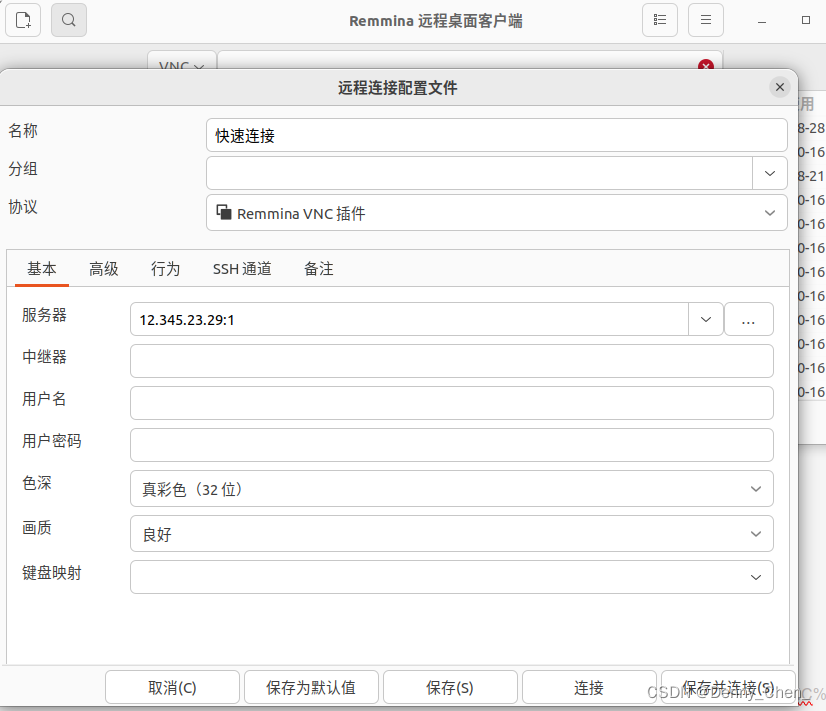
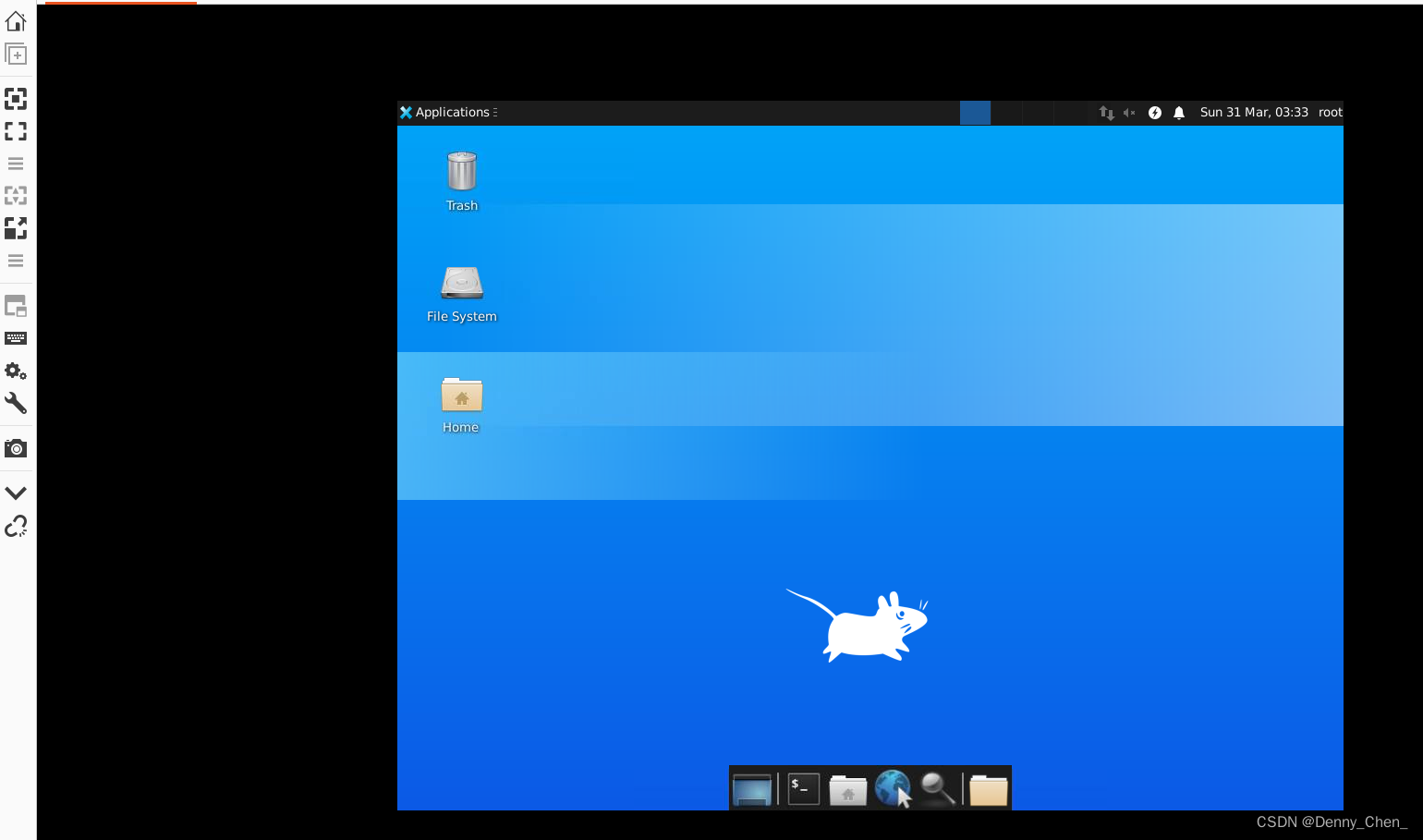
三. 参考
Ubuntu 20.04 安装VNC Server的教程。
在Ubuntu中连接Vultr虚拟主机远程桌面